Zurücksetzen der Gerätekennung von Unternehmensportal Website
Gilt für:
- Android
- iOS/iPadOS
Remote-Zurücksetzen der PIN oder Kennung eines registrierten Geräts. Melden Sie sich auf einem beliebigen Gerät bei der Unternehmensportal-Website an, um auf die Option zum Zurücksetzen der Kennung zuzugreifen. Die Option zum Zurücksetzen der Kennung kann nicht auf allen unternehmenseigenen Geräten verwendet werden. Wenden Sie sich an Ihren Supportmitarbeiter, wenn die Option fehlt und Sie ein Gerät zurücksetzen müssen.
Hinweis
Das Zurücksetzen der Kennung funktioniert auf diesen Gerätetypen nicht:
- Persönliche Geräte mit einem Android-Arbeitsprofil mit Android 8.0 und höher
- Dedizierte Android Enterprise-Arbeitsgeräte wie Kioske, auf denen Android 8.0 und höher ausgeführt wird
- Geräte mit Android-Geräteadministrator mit Android 8.0 und höher
Wenn Sie Ihre Kennung auf einem dieser Geräte vergessen, besteht die einzige Möglichkeit zum Wiederherstellen des Zugriffs darin, das gesamte Gerät auf die Werkseinstellungen zurückzusetzen.
Zurücksetzen der Kennung
Melden Sie sich bei der Unternehmensportal-Website an.
Wechseln Sie zu Geräte.
Wählen Sie das Gerät aus, für das eine Kennung zurückgesetzt werden muss.
Wählen Sie Kennung zurücksetzen aus. Wenn die Kennungsoption oben auf der Seite nicht angezeigt wird, wählen Sie das Menü Mehr (...) aus, um alle Überlaufaktionen anzuzeigen.
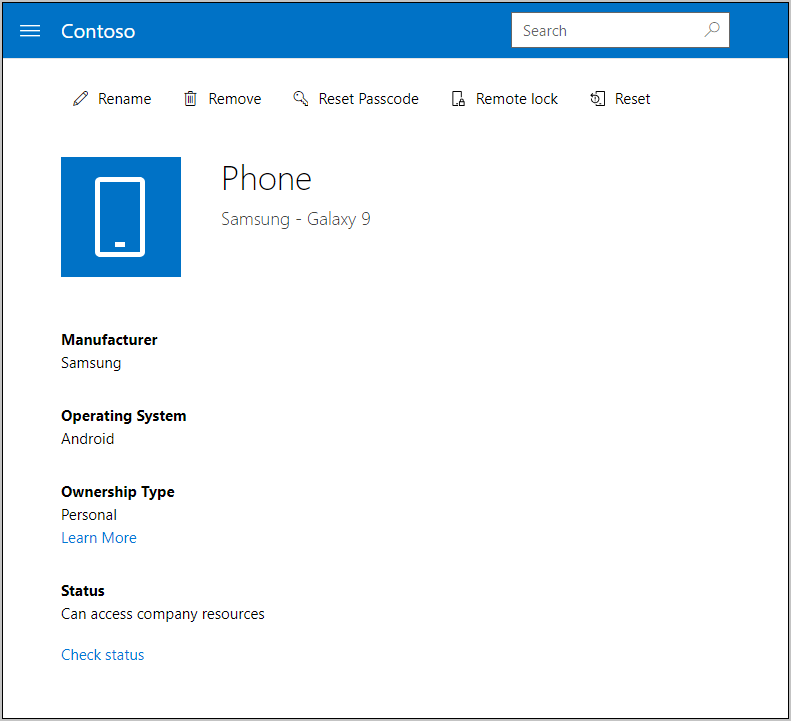
Wenn Sie dazu aufgefordert werden, wählen Sie Abmelden aus. Wenn Sie erneut dazu aufgefordert werden, melden Sie sich wieder an. Melden Sie sich innerhalb von fünf Minuten wieder bei der Unternehmensportal-Website an. Andernfalls setzt Unternehmensportal die Gerätekennung nicht zurück. Sie müssen sich erneut anmelden, um Ihre Identität zu bestätigen. Dieser Schritt verhindert böswillige Versuche, die Gerätekennung zurückzusetzen.
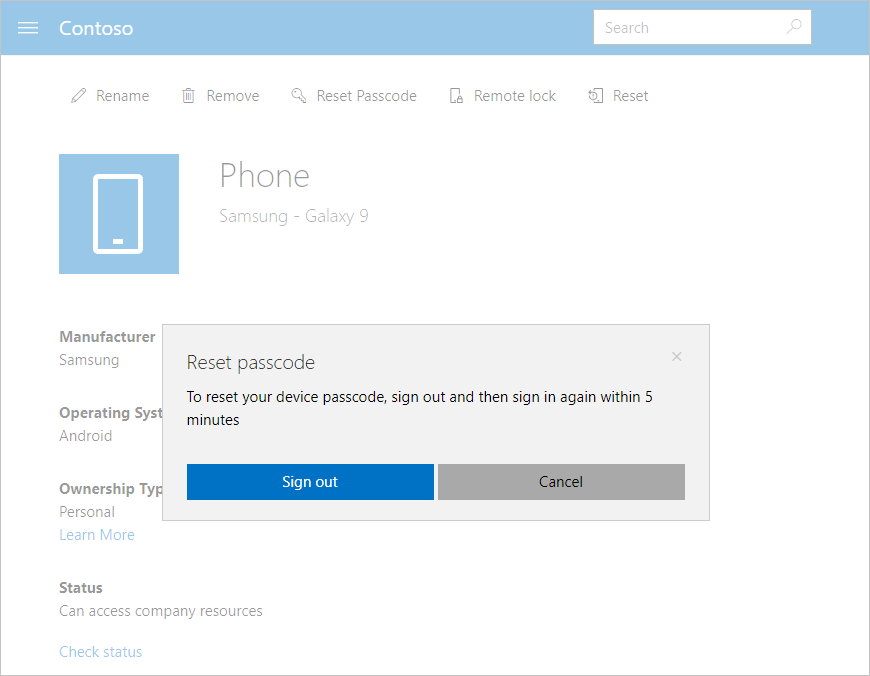
Es wird eine Meldung angezeigt, die Sie darauf hinweist, dass die vorhandene Gerätekennung entfernt werden soll. Wählen Sie Kennung zurücksetzen aus, um dies zu bestätigen.
Warnung
Nachdem Sie Ihre Kennung zurückgesetzt haben, kann jeder, der physischen Zugriff auf das Gerät hat, auf die meisten persönlichen und Unternehmensinformationen zugreifen. Wenn Sie das Gerät derzeit nicht in Ihrem Besitz haben, setzen Sie die Kennung nicht zurück.
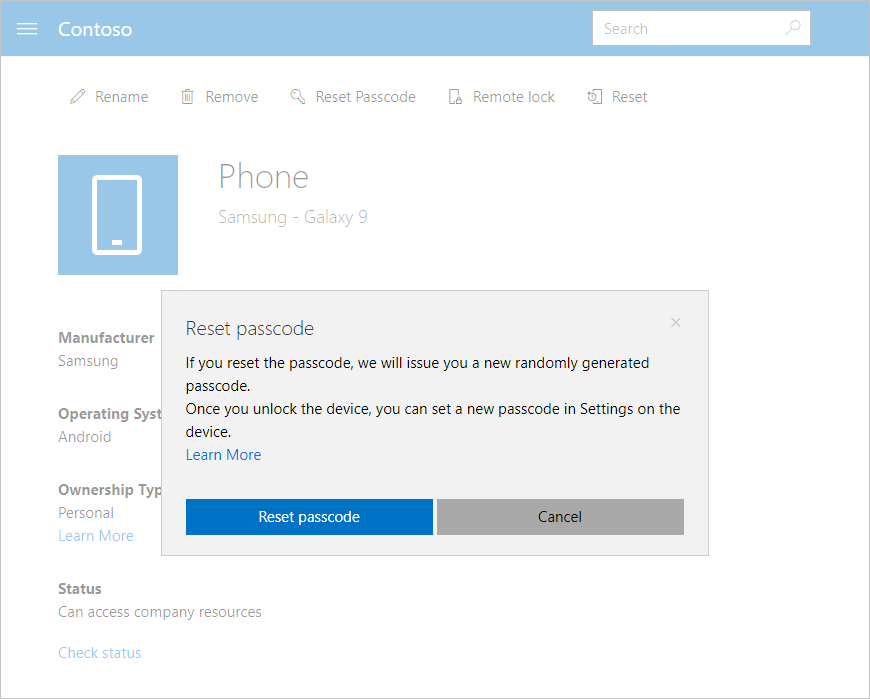
Wenn Sie die Kennung für ein iOS-Gerät zurücksetzen, wird die vorhandene Kennung entfernt. Für Android-Geräte erhalten Sie eine temporäre Kennung, um das Gerät zu entsperren und eine neue Kennung festzulegen.
Hinweis
Das temporäre Kennwort für ein Android-Gerät finden Sie in Unternehmensportal. Wählen Sie das Gerät aus, um einen Drilldown in Gerätedetails auszuführen.
Wechseln Sie auf Ihrem Gerät zur App "Einstellungen" , und ändern Sie Ihre Kennung.
Wählen Sie die Benachrichtigung aus, die auf der Unternehmensportal Website angezeigt wird. Vergewissern Sie sich, dass das Kennwort erfolgreich zurückgesetzt wurde.
Einrichten einer neuen Kennung
In diesem Abschnitt werden das Zurücksetzen der Kennung und das verhalten des temporären Kennworts für jede Geräteplattform beschrieben.
Android: Entfernt die vorhandene Kennung und erstellt eine temporäre Kennung, die aus Buchstaben und Zahlen besteht.
iOS: Entfernt die vorhandene Kennung und erstellt keine temporäre Kennung. Wenn Sie Touch ID verwenden, um Ihr Gerät zu öffnen oder Einkäufe zu tätigen, müssen Sie es erneut einrichten.
Benötigen Sie weitere Hilfe? Kontaktieren Sie die Supportabteilung Ihres Unternehmens. Die entsprechenden Kontaktinformationen finden Sie auf der Unternehmensportal-Website.